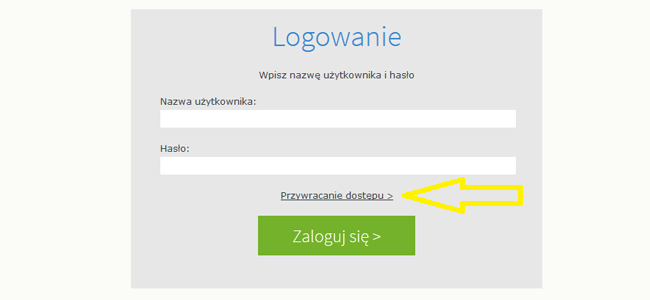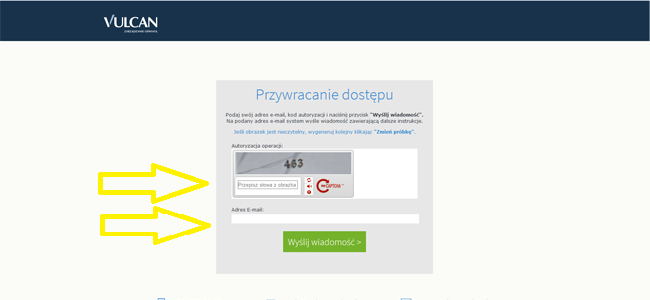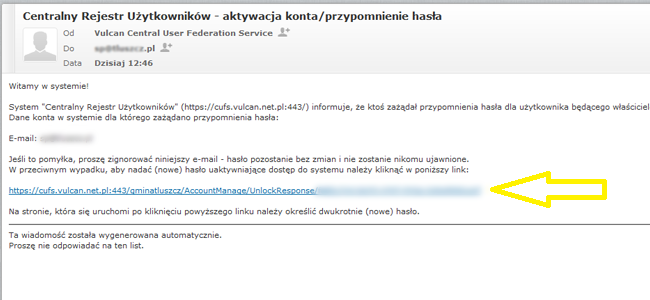Dziennik elektroniczny
Instrukcja pierwszego logowania do dziennika elektronicznego UONET
Przed rozpoczęciem pracy z e-Dziennikiem należy wypełnić wniosek i dostarczyć go do wychowawcy klasy dziecka lub sekretariatu szkoły.
Wniosek do pobrania (wersja – dokument MS Word doc)
Wniosek do pobrania (wersja – dokument Adobe Reader pdf)
Login: adres e-mail rodzica/opiekuna podany we wniosku
Hasło: utworzysz podczas procedury pierwszego logowania
- Uruchom przeglądarkę internetową i przejdź na stronę WWW o adresie URL: https://uonetplus.vulcan.net.pl/gminatluszcz

Rysunek 1. Wpisany adres URL systemu UONET w polu adresu przeglądarki Internetowej (wygląd okna może się różnic w zależności od użytej przeglądarki Internetowej).
- Kliknij ?Zaloguj?
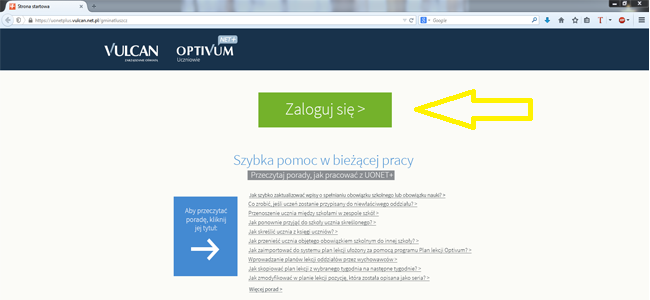
Rysunek 2. Strona WWW systemu UONET przed logowaniem do e-Dziennika
- Przy pierwszym logowaniu naciśnij odnośnik ?Przywracanie dostępu?
- Przepisz kod z obrazka do poniższej ramki oraz wpisz adres e-mail, który został podany do zapisu w e-Dzienniku.
- Następnie naciśnij przycisk: ?Wyślij wiadomość?. System wyśle do Państwa link aktywacyjny na podany adres e-mail.
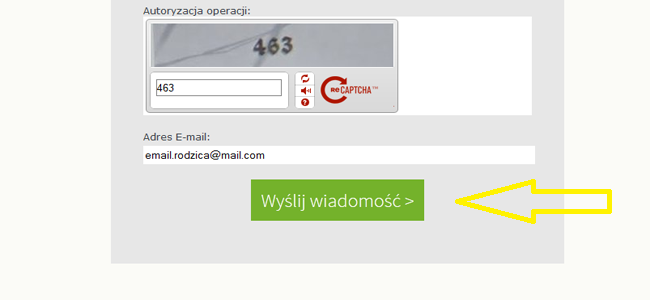
Rysunek 5. Okno „przywracanie systemu” – Przycisk „Wyślij wiadomość”
- Następnie należy zalogować się do swojej poczty i otworzyć wiadomość od UONET.
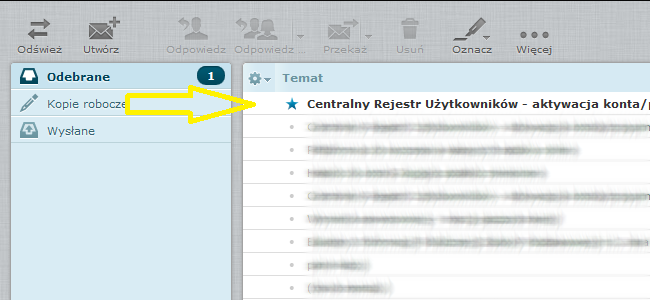
Rysunek 6. Przykładowe okno przeglądarki Internetowej z otwartą pocztą (wygląd okna może się różnic w zależności od użytej przeglądarki Internetowej i używanej poczty).
- W wiadomości klikamy na link aktywacyjny, zostaniecie Państwo przekierowani na stronę internetową, gdzie należy ustawić nowe hasło do swojego konta w dzienniku elektronicznym.
- Proszę pamiętać, że system wymaga bezpiecznych haseł. Hasło musi spełniać kilka reguł. Musi mieć co najmniej 8 znaków, duże i małe litery, cyfry.
- Po ustawieniu hasła zostaniecie Państwo przekierowani na stronę logowania. Po wpisaniu loginu (e-mail) i hasła uzyskacie Państwo dostęp do systemu.
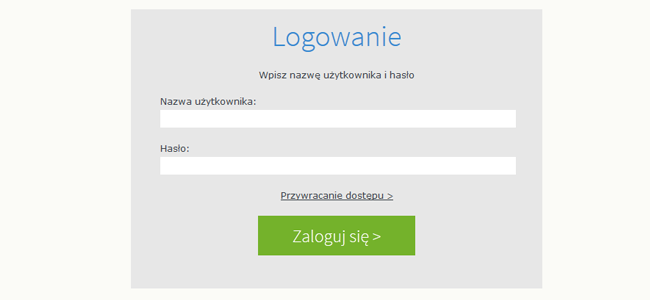
Rysunek 8. Okno logowania do systemu UONET e-Dziennika. Dostęp do okna można także uzyskać po przez kliknięcia odnośnika na stronie głównej www.sptluszcz.pl „Dziennik elektroniczny”
Bezpieczeństwo
- Wpisów do e-dziennika mogą dokonywać tylko nauczyciele dysponujący specjalnymi uprawnieniami.
- Każda zmiana w e-dzienniku jest rejestrowana ? wiadomo kto, co i o której godzinie zmienił.
- Każdy zapis dokonany przez nauczyciela jest natychmiast dostępny na specjalnej stronie internetowej.
- Rodzice mogą tylko przeglądać wpisy dokonane przez nauczycieli.
- Rodzice mogą wysyłać komunikaty nauczycielom.
- Witryna umożliwia przeglądanie informacji tylko o swoim dziecku!
- Nie można zobaczyć danych innych osób!
- Rodzice mogą zmieniać login (adres e-mail) i hasło.